“一个意外错误使您无法删除该文件”如何解决?
我们在电脑上删除文件的时候,可能会弹出“一个意外错误使您无法删除该文件”的提示,这是怎么回事?今天就来跟大家介绍一下电脑显示一个意外错误使您无法删除该文件的具体解决办法。
电脑出现了“一个意外错误使您无法删除该文件”的提示,可能是因为该文件由于操作错误或者乱码等复杂原因导致的,我们可以选择使用杀毒软件进行清理。
1、首先在电脑的任务栏托盘处找到杀毒软件的图标。
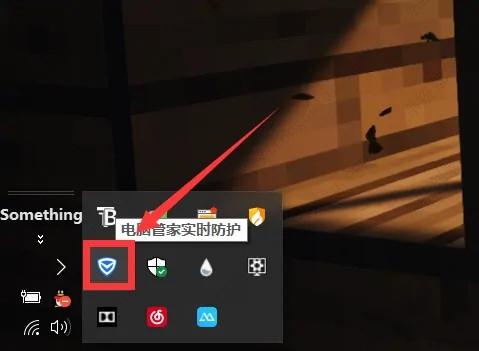
2、进入杀毒软件的界面后,点击“工具箱”选项。
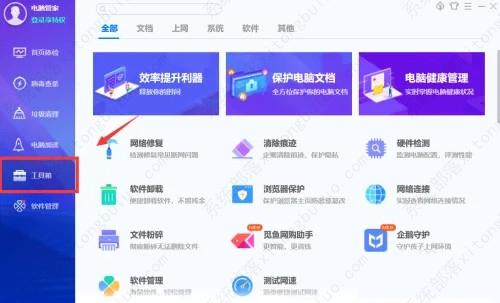
3、在工具箱界面中,我们需要找到“文件粉碎”的选项,进入文件粉碎界面。
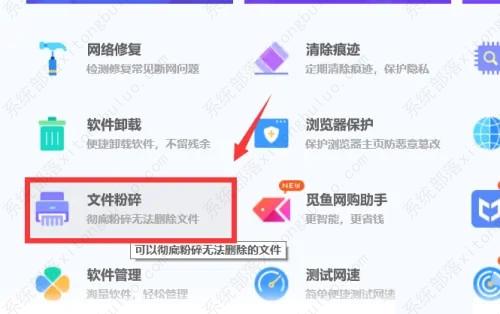
4、接着,在文件粉碎界面中,选择下方的“添加文件”选项,添加自己删除不了的文件。
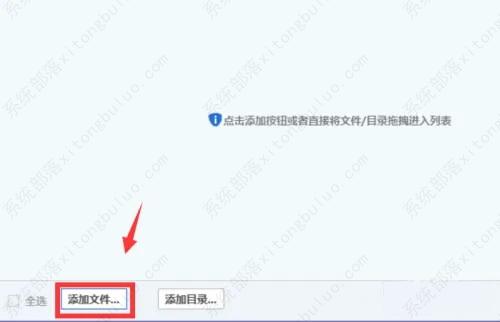
5、最后,添加文件完成以后,我们点击右下角的“粉碎”即可将该文件彻底删除。
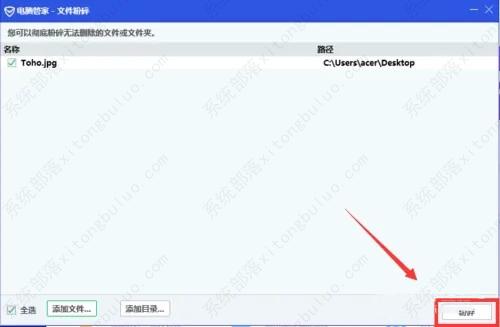
相关文章
- windows系统还原会删除文件吗?
- Windows怎么禁用传递优化服务?传递优化服务彻底关闭的方法
- 微软面向Win10 / Win11用户发布KB5025175补丁更新,检测和缓解CPU漏洞
- 电脑提示您当前无权访问该文件夹怎么办?(已解决)
- Win10精简版在哪下载?小修Win10精简版免费下载
- 系统部落系统怎么样?分享几款Win10精简版系统
- 是否允许该页从您的剪贴板上粘贴信息如何解决?
- 固态硬盘用了一段时间就变卡是怎么回事?
- windows defender antivirus占用大量内存如何解决?
- U盘在win10电脑上显示驱动器存在问题怎么解决?
- 微软Win11/10可选更新时间改了!下个月起每月第四周推送
- command line option syntax error完美解决方法
- 详细教你不能打开要写入的文件怎么办?
- 怎么把多个文件夹里面的文件提取出来?
- 计算机丢失api-ms-win-core-path-l1-1-0.dll怎么解决?
- 无法连接至steam网络是什么原因?解决steam登录无法连接的三个方法








